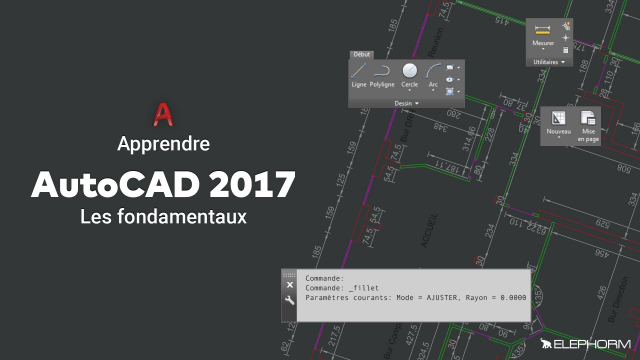Utilisation de la souris sous Autocad
Apprenez à utiliser efficacement la souris sous Autocad pour optimiser vos dessins assistés par ordinateur.
Interface Utilisateur










Les bases du dessin dans Autocad 2017







Les outils d'Autocad 2017
Editer et modifier dans Autocad 2017







Contrôler la visibilité des objets et leur apparence
Modifier les propriétés dans Autocad
Manipuler les calques
Les contenus réutilisables
Les blocs
Les attributs de bloc
Les hachures
Les textes dans Autocad 2017
Dimensionner dans Autocad
Mise en page et impression dans Autocad
Détails de la leçon
Description de la leçon
La souris sous Autocad est un élément crucial pour réaliser des dessins précis et efficaces. Cette leçon explique en détail les fonctionnalités de chaque bouton de la souris trois boutons, qui est préférable pour travailler avec Autocad. Le paramétrage du bouton droit est essentiel, remplaçant la fonctionnalité par défaut de validation de la dernière commande.
Nous abordons également les fonctions de la roulette : le panoramique, le zoom, et le double clic pour un zoom étendu. Le bouton gauche est examiné pour ses fonctions de sélection et manipulation des objets dessinés. Les différentes méthodes de sélection sont décrites, incluant les rectangles de sélection verts et bleus, ainsi que l'outil lasso. Enfin, la combinaison de touches avec 'Shift' permet de retirer des éléments de la sélection, assurant un contrôle optimal des objets dans vos projets.
Objectifs de cette leçon
Les objectifs de cette vidéo incluent :
- Comprendre les paramétrages de la souris.
- Utiliser les fonctions de zoom et panoramique.
- Maîtriser les méthodes de sélection sous Autocad.
Prérequis pour cette leçon
Pour suivre cette vidéo, il est recommandé de :
- Avoir des connaissances de base en Autocad.
- Posséder une souris trois boutons.
Métiers concernés
Les professionnels suivants bénéficieront de cette formation :
- Architectes et dessinateurs techniques.
- Ingénieurs en design et conception.
Alternatives et ressources
En alternative à Autocad, vous pouvez utiliser des logiciels tels que :
- Blender pour la modélisation 3D.
- FreeCAD pour la conception assistée par ordinateur.
Questions & Réponses